.avif)
.avif)
・

「Bitrix24で管理しているDeal情報を、Zendeskのチケットに手作業で転記している…」「営業部門とサポート部門の情報連携がスムーズにいかず、対応漏れや二度手間が発生している…」
このように、顧客管理ツールであるBitrix24と、カスタマーサービスプラットフォームのZendeskを併用する中で、手作業によるデータ連携に非効率さや課題を感じていませんか?
もし、<span class="mark-yellow">Bitrix24で新しいDealが作成された際に、その情報が自動でZendeskにチケットとして起票される仕組み</span>があれば、こうした日々の煩わしい作業から解放されるかもしれません。
入力ミスや情報連携の遅れといったリスクをなくし、より迅速で質の高い顧客対応に集中できる時間を創出できます。
今回ご紹介する自動化の設定は、プログラミングの知識がなくてもノーコードで簡単に実現が可能です。
ぜひこの機会に導入して、部門間の連携を強化し業務をさらに効率化させましょう!
Yoomには<span class="mark-yellow">Bitrix24とZendeskを連携するためのテンプレート</span>が用意されています。
今すぐ試したい方は以下よりバナーをクリックしてスタートしましょう!
Bitrix24とZendeskのAPIを連携させることで、これまで手動で行っていた両ツール間のデータ入力を自動化し、業務プロセスを大幅に効率化できます。
例えば、営業部門がBitrix24で作成したDeal情報を、カスタマーサポート部門が使用するZendeskに自動で連携させるといったことが可能になります。
ここでは、具体的な自動化のユースケースを複数ご紹介しますので、気になる内容があれば、ぜひクリックしてみてください!
Bitrix24で新しいDeal(案件)が作成されるたびに、関連情報をZendeskのチケットとして自動で作成する連携です。
この仕組みにより、営業担当者が入力した顧客情報や案件内容をサポート部門へ手動で共有する手間が一切なくなり、<span class="mark-yellow">部門間の情報伝達を迅速かつ正確に行うことで、顧客への初期対応のスピード向上や対応漏れの防止に繋がります。</span>
Bitrix24上のDeal情報が更新された際に、その変更内容を関連するZendeskチケットにコメントとして自動で追加します。
この連携を活用することで、案件の進捗状況や顧客からの追加情報などを効率的にサポート部門と共有でき、<span class="mark-yellow">手動での状況報告や情報更新の手間を省き、関係者全員が常に最新情報を元にした一貫性のある顧客対応を実現できます。</span>
それでは、実際にBitrix24とZendeskを連携する自動化フローを作成する手順をご紹介します。
今回は、ハイパーオートメーションツール「Yoom」を利用して、プログラミング不要で設定を進めていきますので、専門知識は一切必要ありません。
もしまだYoomのアカウントをお持ちでない場合は、こちらの登録フォームからアカウントを発行しておきましょう。
※今回連携するアプリの公式サイト:Bitrix24/Zendesk
[Yoomとは]
今回は「Bitrix24でDealが作成されたら、Zendeskでチケットを作成する」フローを作成していきます!
作成の流れは大きく分けて以下の通りです。
ここでは、Yoomとそれぞれのアプリを連携して、操作が行えるようにしていきます。
まずは基本的な設定方法を解説しているナビをご覧ください!
それではここから今回のフローで使用するアプリのマイアプリ登録方法を解説します。
検索ボックスにBitrix24と入力し、Bitrix24のアイコンをクリックします。
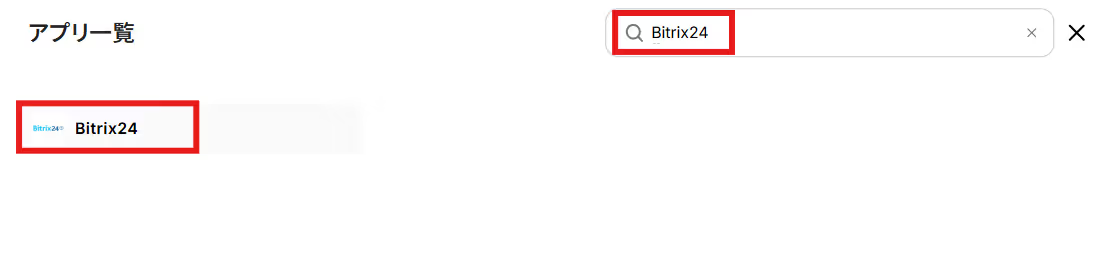
Bitrix24を参照しApplication IDとApplication key、ドメインを入力してください。
※画面上にも記載がありますが、各情報の取得はこちらのページをご参照ください。

マイアプリにBitrix24が追加されたことを確認出来たら、Bitrix24のマイアプリ登録は完了となります。
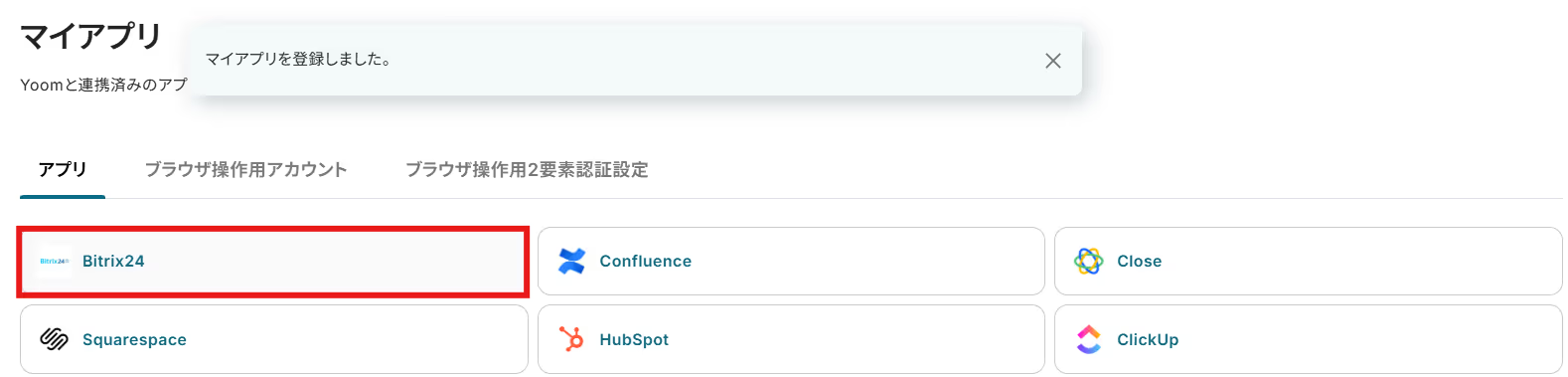
以下の手順をご参照ください。
※Zendeskは、チームプラン・サクセスプランをご利用の方向けのアプリです。フリープランやミニプランで使うと、
フローボットのオペレーションやデータコネクトがエラーになってしまうのでご注意ください。
有料プラン(チームプラン・サクセスプラン)には2週間の無料トライアルがあります。
トライアル期間中なら、普段は制限されているZendeskも問題なくお試しいただけます。
ぜひこの機会にいろいろと体験してみてくださいね。
それでは自動化の設定を行っていきましょう!Yoomにログインして、以下のバナーにある「試してみる」をクリックしてください。
自動的にテンプレートがコピーされ、以下の画面が表示されます。
テンプレートはマイプロジェクトというプロジェクトに自動的に格納されるので、
確認したい場合はそこから確認してください。以下の画面表示を読んで、「OK」をクリックしましょう。
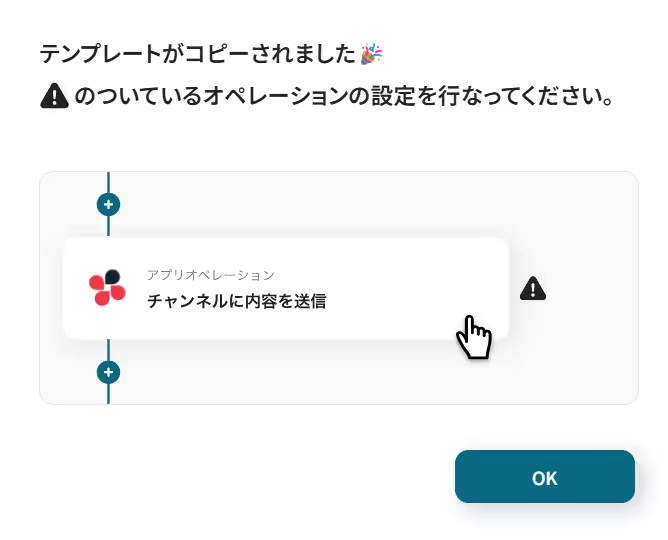
まずはフローが動き出すきっかけとなるBitrix24のトリガー設定を行います。
画面赤枠の「New Deal」をクリックしてください。
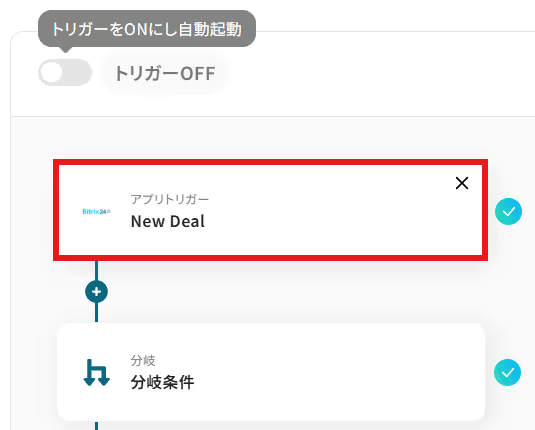
「連携アカウントとアクションを選択」画面では以下を設定します。
設定が完了したら次へボタンをクリックしましょう。
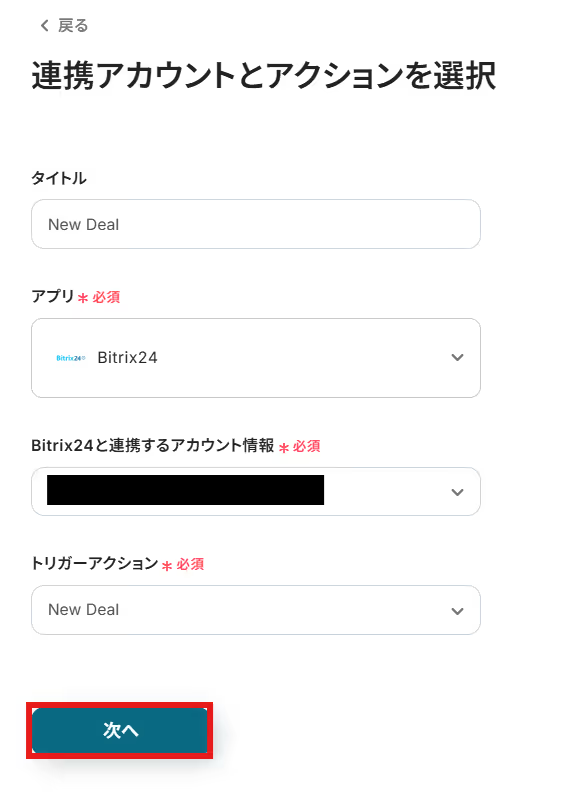
次の設定を行う前にBitrix24にて、Dealを作成しておきましょう。
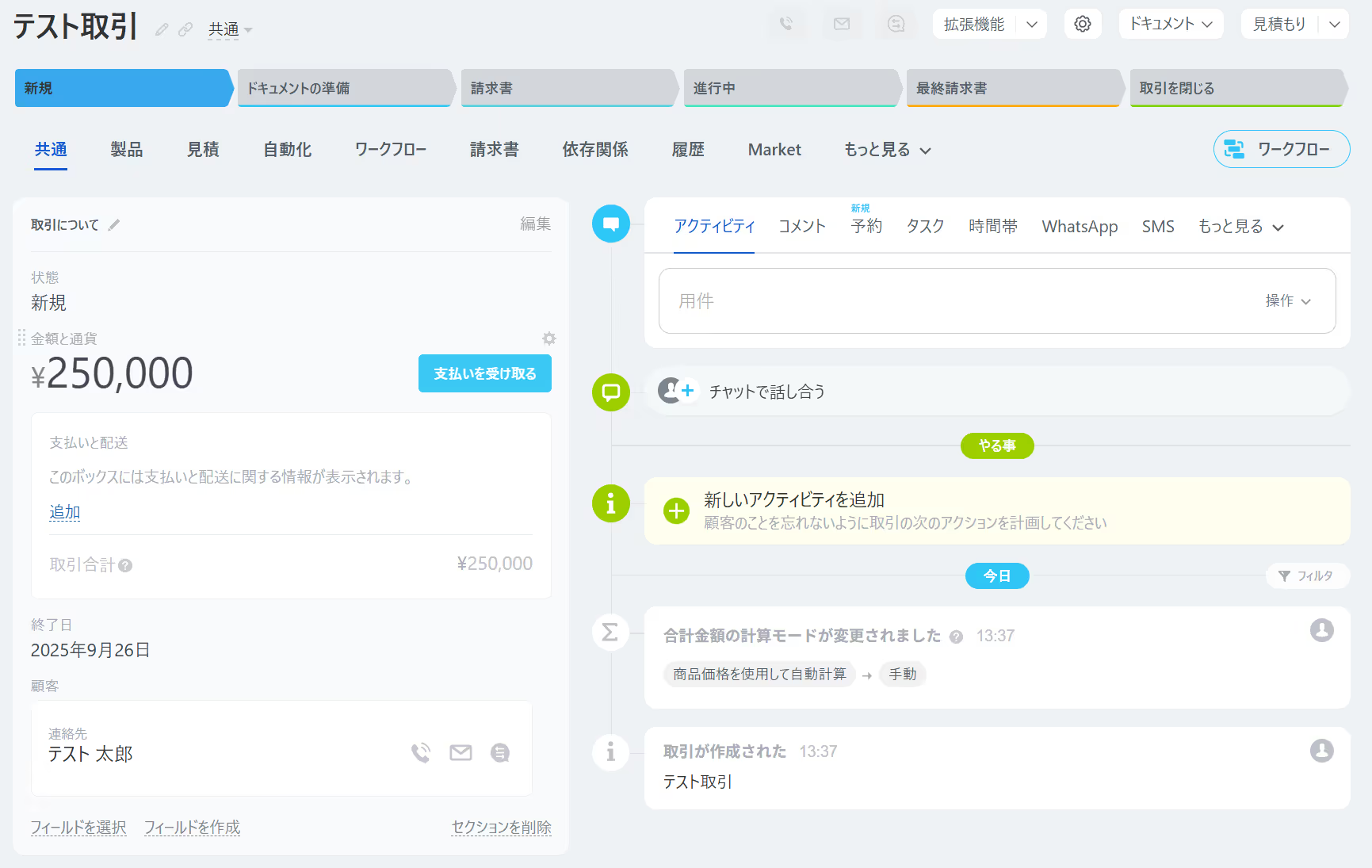
Yoom画面に戻り、トリガーの起動間隔を設定しましょう。
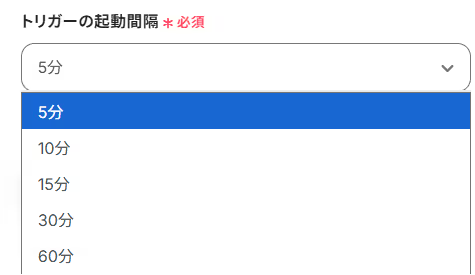
設定が完了したらテストボタンをクリックしてください。
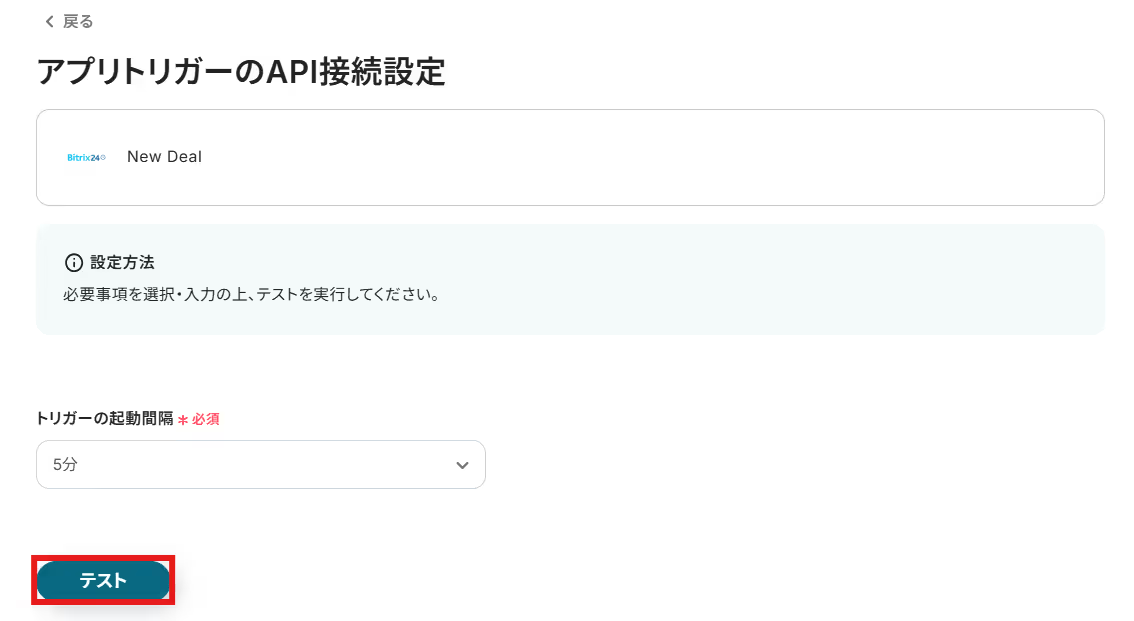
テスト成功が表示されていれば設定完了となります。
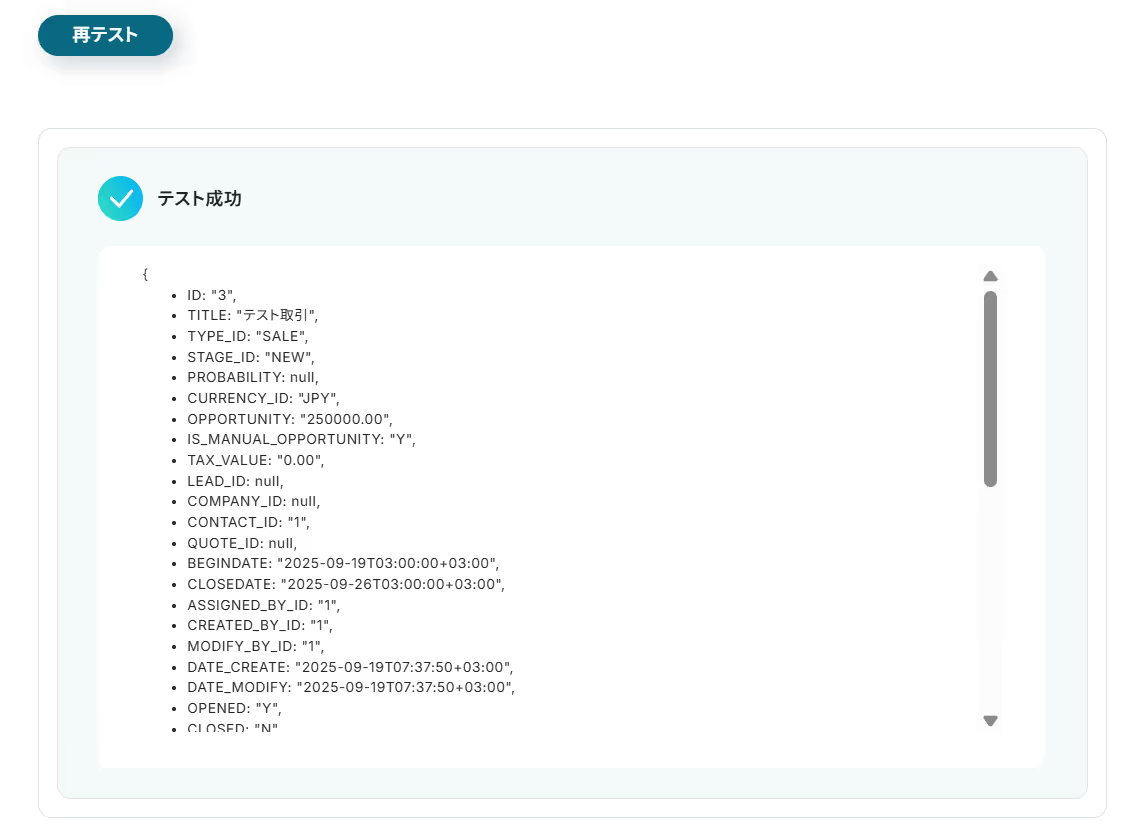
画面下の保存するボタンをクリックし、Bitrix24のトリガー設定を完了させましょう。
※「取得した値ってなんだろう?」と思った方は下記の記事をご参照ください。
取得した値について
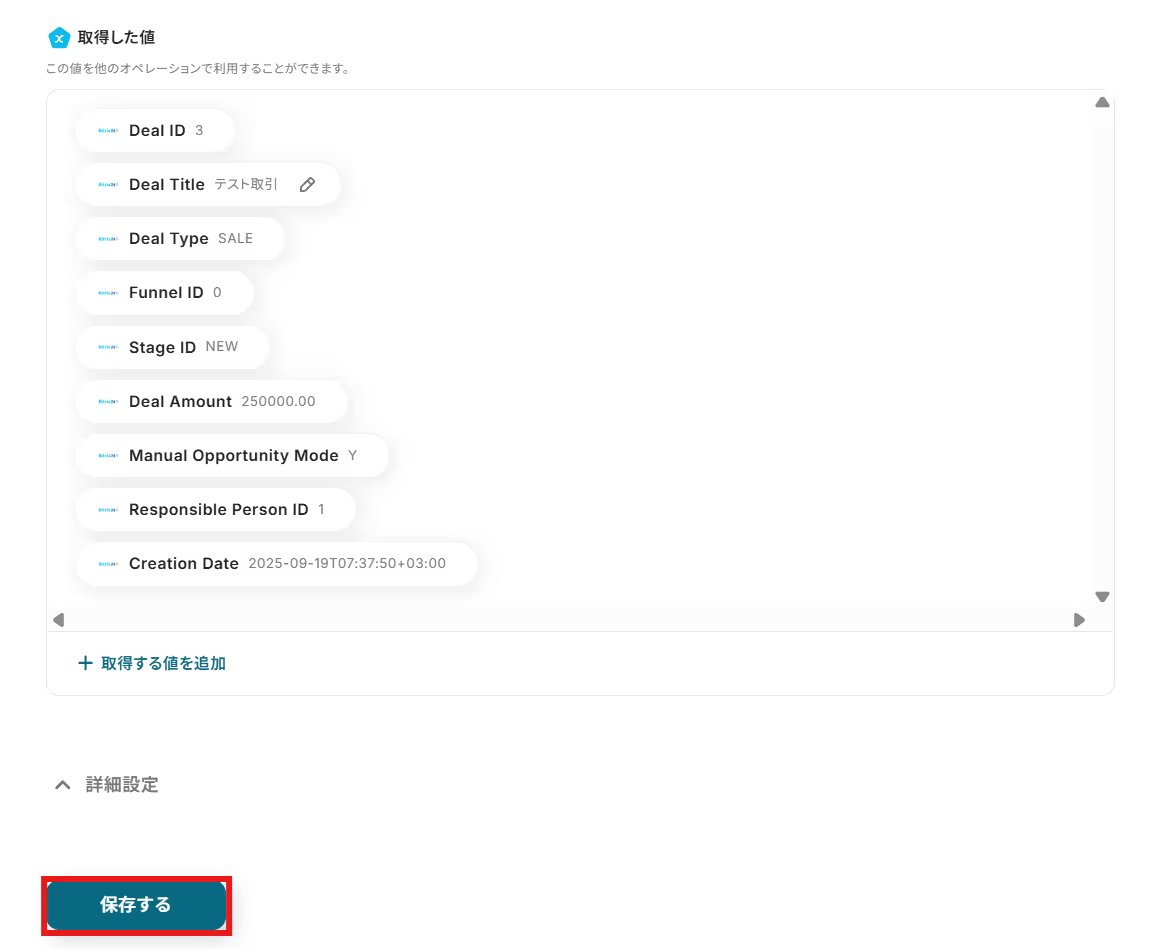
次にZendeskの設定を行っていきます。
画面赤枠の「チケットを作成」をクリックしてください。
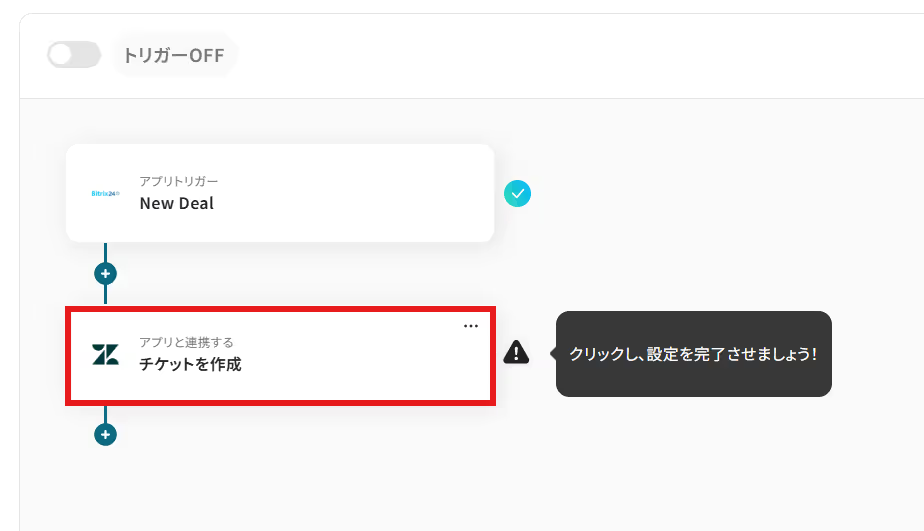
「連携アカウントとアクションを選択」画面では以下を設定します。
設定が完了したら次へボタンをクリックしましょう。
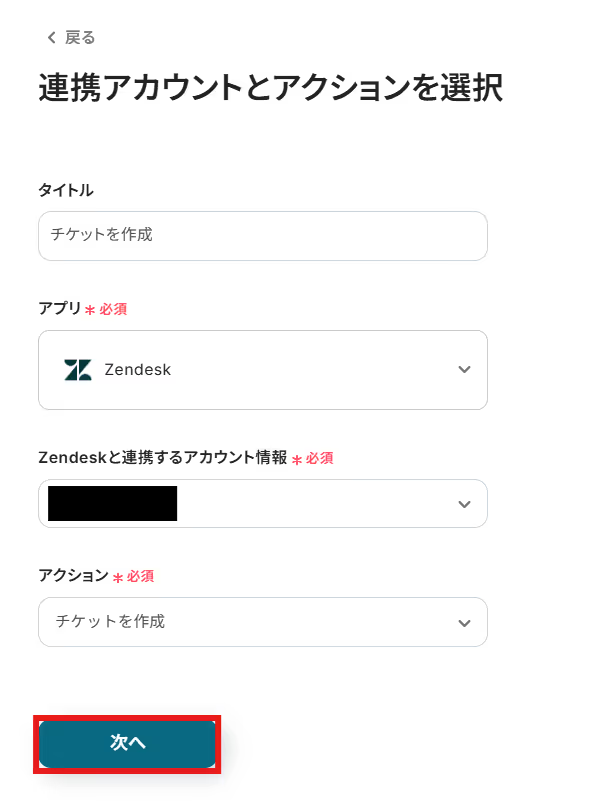
API接続設定画面でZendeskに作成するチケットの詳細な設定を行っていきます。
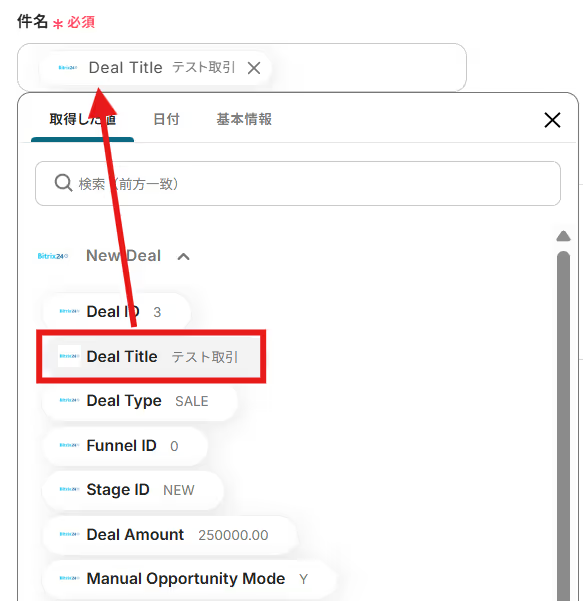
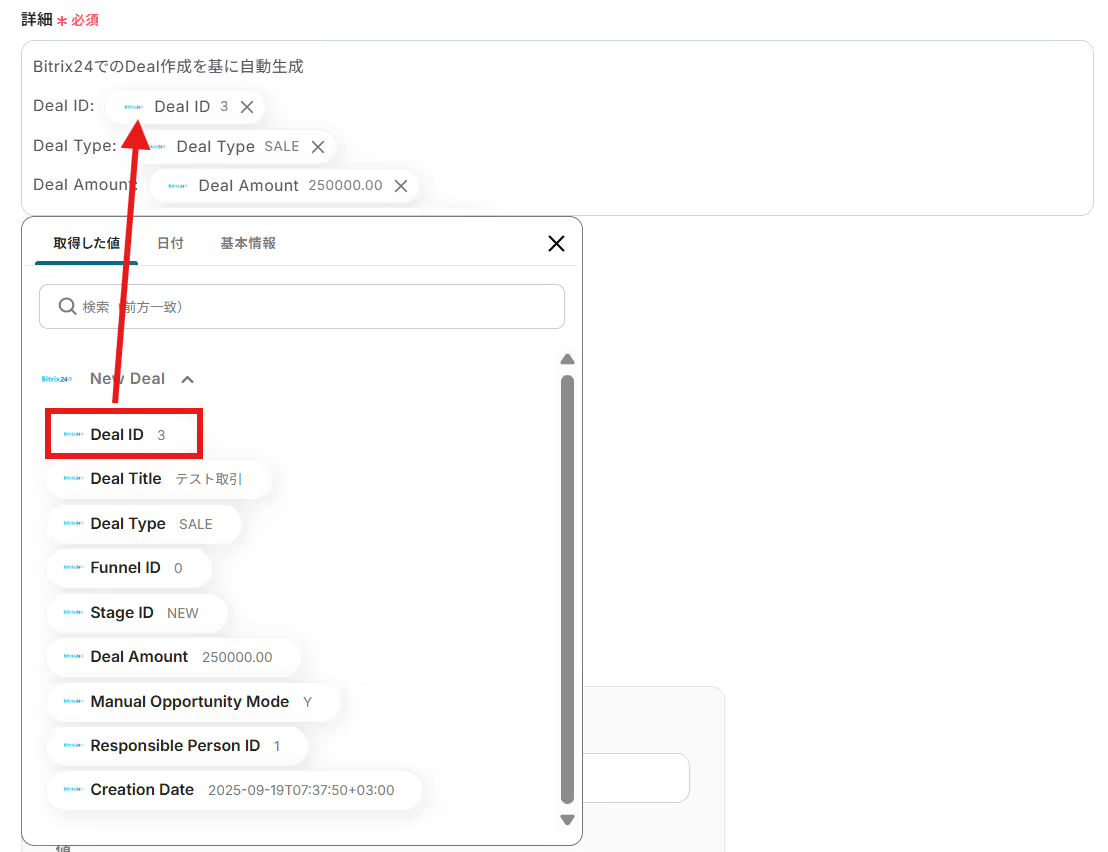
その他の項目は任意で設定を行ってください。設定が完了したらテストボタンをクリックしましょう。(※実際にZendeskにチケットが作成されます。)
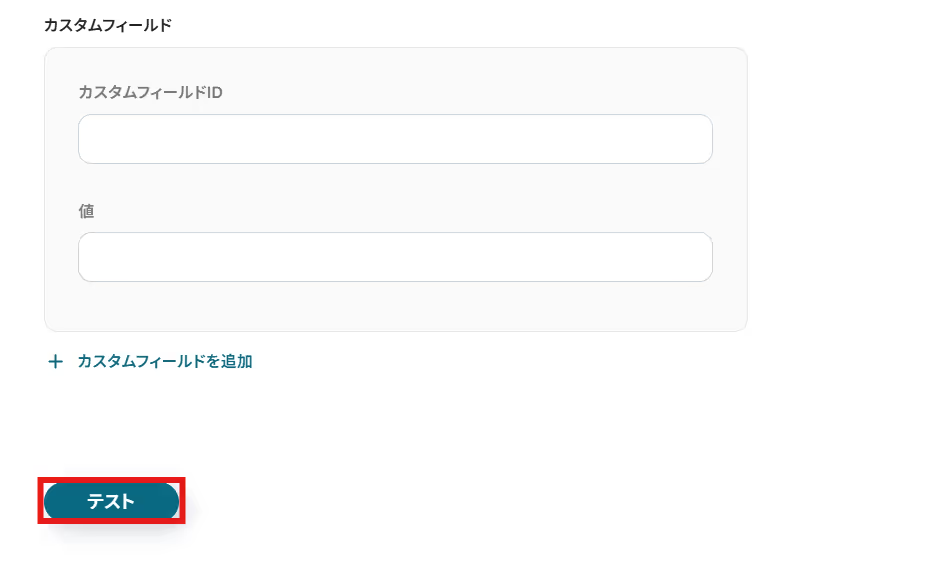
テスト成功が表示されていれば設定完了となります。
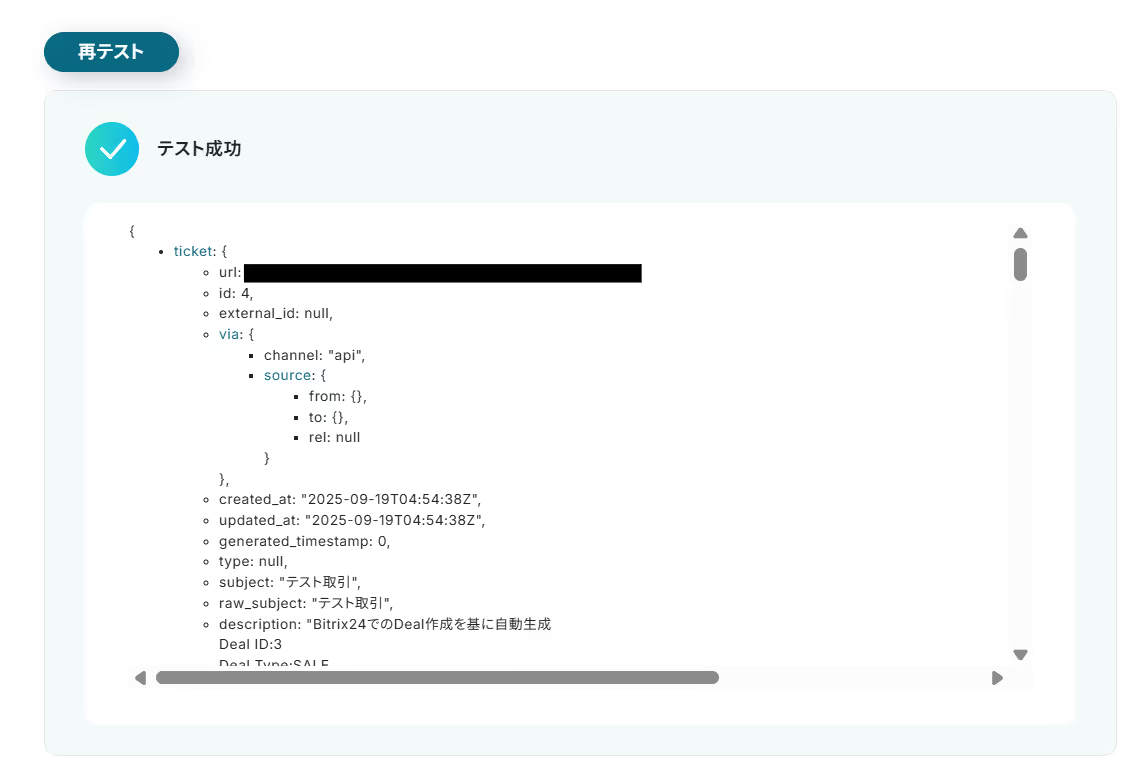
Zendeskを参照し、チケットが作成されていることも確認しましょう。
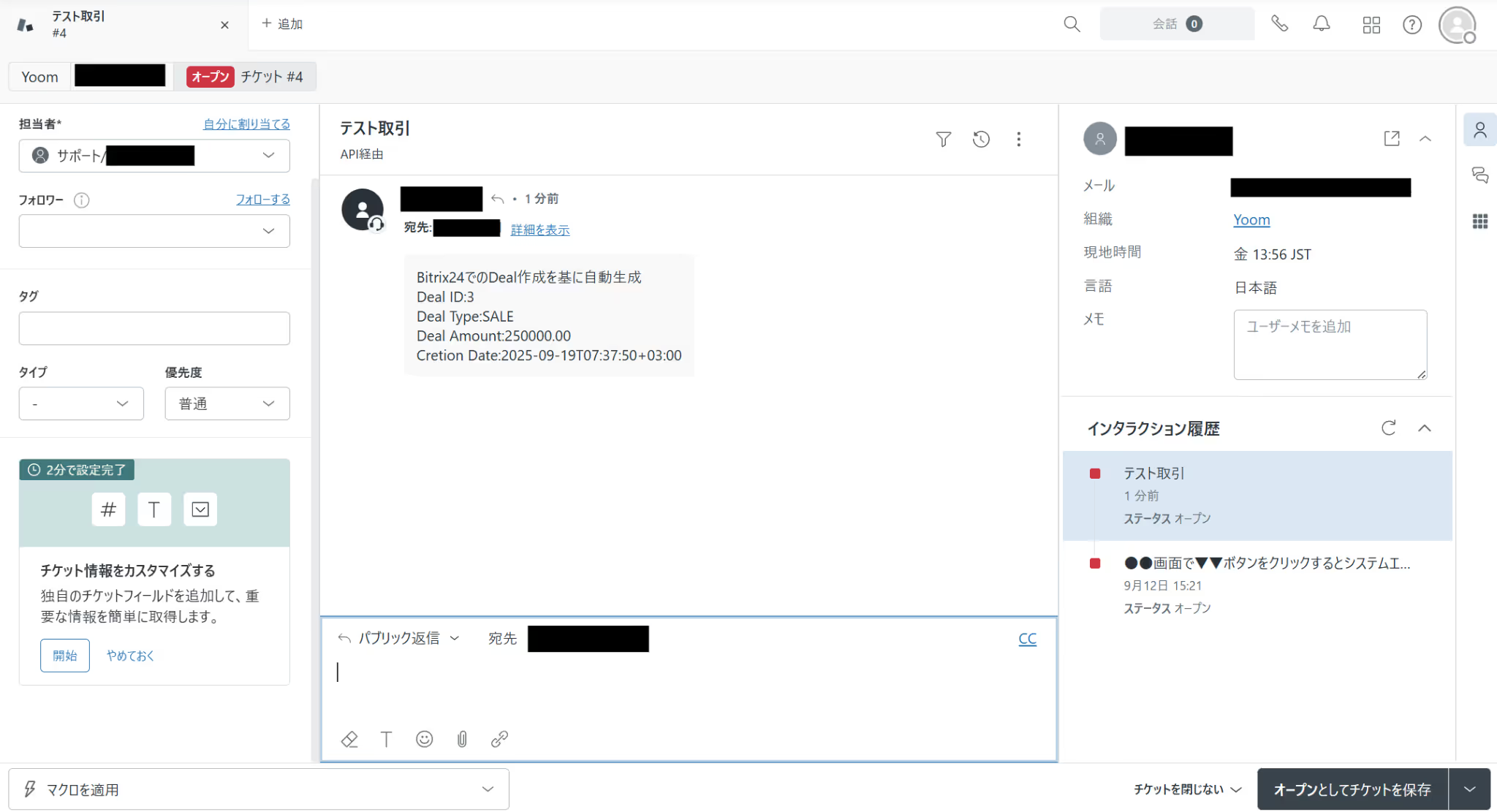
テスト結果に問題がなければ画面下の保存するボタンをクリックし、
Zendeskへのチケット作成設定を完了させてください。
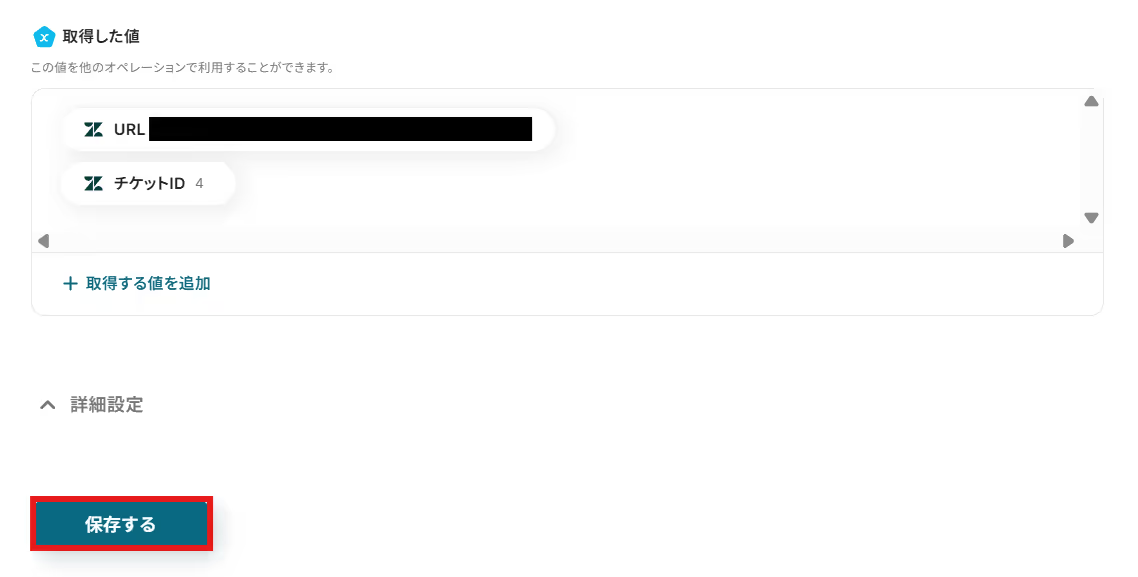
こちらで全ての項目の設定が完了しました!
以下の画面が表示されるので、「トリガーをON」をクリックしたら、自動化の設定は完了となります。
設定したフローボットが正常に起動するかチェックしてみましょう!
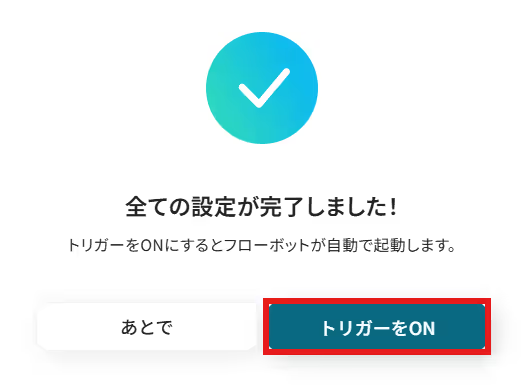
今回はBitrix24からZendeskへデータを連携する方法をご紹介しましたが、
逆にZendeskで発生したイベントをきっかけにBitrix24のデータを操作したい場合もあるかと思います。
Yoomではそうした逆方向の連携も可能ですので、下記のテンプレートも併せてご利用ください。
Zendeskに新しいサポートチケットが作成された際に、その情報を基にBitrix24で自動的にDealを作成します。
この連携により、サポート対応中に発生したアップセルやクロスセルの機会を、<span class="mark-yellow">営業部門へスムーズかつ確実にエスカレーションし、ビジネスチャンスを逃すことなく案件化できます。</span>
Zendeskで「新規問い合わせ」など特定の条件を満たすチケットが作成された場合にのみ、Bitrix24にLead(見込み顧客)として自動で登録する連携です。
この条件分岐を活用することで、<span class="mark-yellow">営業担当者が対応すべき重要なリードだけを効率的に抽出し、アプローチの優先順位付けを容易にするため、より戦略的な営業活動が可能になります。</span>
Yoomでは、Bitrix24とZendeskに関しての様々な業務効率化テンプレートを提供しています。
Bitrix24とZendeskでの操作をトリガーに、様々な業務工程を自動化することで業務の効率化と人的ミスの削減が可能です。
ご自身の業務に合わせて、これらのテンプレートもぜひ活用してみてくださいね!
GoogleフォームやJotformからの回答をもとに、Bitrix24にコンタクトや案件(Deal)を自動で作成できます。
また、Bitrix24でリードが登録されたらSlackに通知したり、Mailchimpに同期したりできます。さらに、Bitrix24でDealが作成されたら、Google スプレッドシートにレコードを追加するなど、様々な業務を効率化できます。
Zendeskに新しいチケットが作成されたら、Microsoft TeamsやGoogle Chatに自動で通知を送ることができます。
また、チケット情報をGoogleスプレッドシートに追加して管理したり、Googleカレンダーに予定として登録したりすることも可能です。さらに、AIでチケットを分析して、その内容に基づいたメールをGmailで自動送信するなど、顧客対応業務を効率化できます。
Bitrix24とZendeskの連携を自動化することで、<span class="mark-yellow">これまで手作業で行っていた営業部門とサポート部門間のデータ転記作業の手間をなくし、ヒューマンエラーを根本から防ぐことができます。</span>
これにより、担当者は部門間の情報共有に時間を割かれることなく、常に正確な最新情報に基づいて業務を進められるようになり、本来注力すべき顧客対応や案件創出といったコア業務に集中できる環境が整います。
今回ご紹介したような業務自動化は、ノーコードツール「Yoom」を使えば、プログラミングの知識がない方でも、画面の指示に従って操作するだけで直感的に構築が可能です。
もし自動化による業務効率化に少しでも興味を持っていただけたなら、ぜひこちらから無料登録して、その効果を体験してみてください!
Q:Dealの内容に応じて処理を分けられますか?
A:はい。分岐のオペレーションを使用することで対応が可能です。
例として下記画像では金額が50,000円より大きい場合のみZendeskにチケットを作成する分岐条件を設定しています。
※「分岐する」オペレーションは、ミニプラン以上でご利用いただけます。フリープランで利用するとエラーになってしまうのでご注意ください。
ミニプランなどの有料プランは2週間の無料トライアルが可能です。無料トライアル中なら、
普段制限されているアプリや機能も自由にお試しいただけますので、ぜひ活用してみてください。
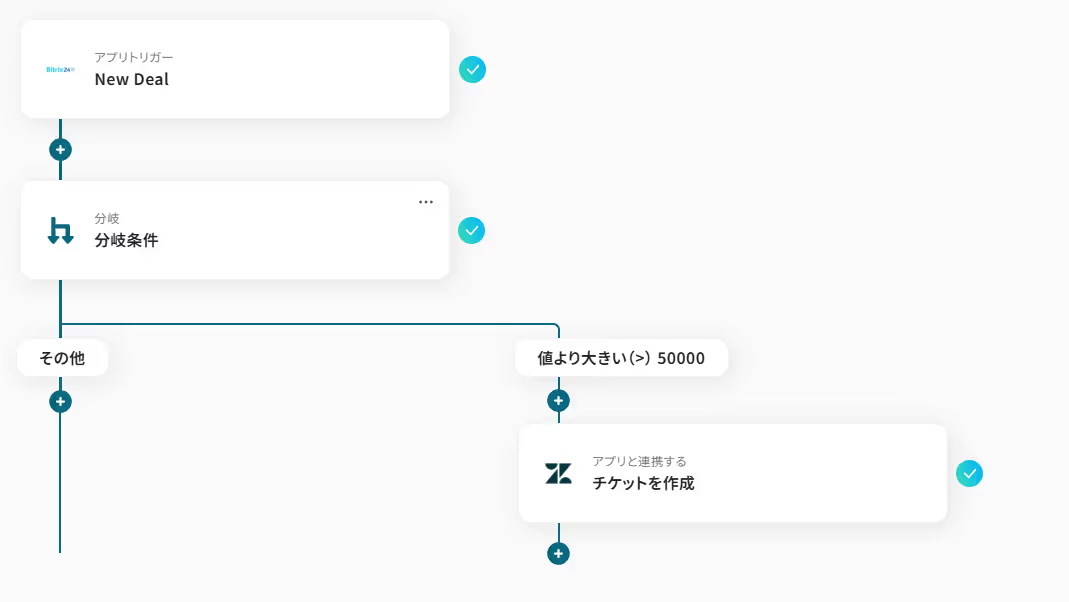
Q:Bitrix24側にAPI連携のプラン制限はありますか?
A:Bitrix24の連携は無料のフリープランから対応いただけるため、プランによる制限などはございません。
Q:連携が失敗した場合の通知はありますか?
A:連携に失敗した場合はフローボットが停止し、Yoomに登録しているメールアドレスへ通知が行われます。
また、お送りしたメールから連携に失敗した際の原因を確認することも可能です。原因を確認しても対処方法が分からない場合は、ヘルプページまたは、こちらをご確認ください。

